
안녕하세요~ 오늘은 구글 태그매니저 클릭 태그를 만드는 법에 대해 알아보려고 합니다!
클릭이라고 하면 여러가지가 있는데요.
이미지 클릭일 수도 있고, 실제 클릭 버튼일 수 도 있고, 특정 URL로 넘어가는 클릭 등 다양한 클릭에 조건을 부여해서 태그를 실행하게 만들거예요.
그렇다면, 이 Click으로 태그는 왜 잡는 걸까요?
GA는 기본적으로 페이지 뷰 기반으로 운영되고 있는 분석 툴이기 때문에, 클릭 관련해서는 GA만으로 고유적으로 잡아낼 수가 없습니다. 그렇기 때문에, GTM을 이용하여 클릭이라는 액션을 페이지 뷰처럼 인식시켜 GA에 데이터를 전달하는 형태로 많이 사용하곤 하죠.
Click에는 All Click을 잡아내는 변수와 링크이동에 관련된 것만 잡는 Just Lick 라는 변수가 존재하는데요.
저는 이 두 가지를 잘 번갈아가면서, 사용하면, 의미있는 데이터를 잘 뽑아낼 수 있다고 생각을 합니다.
이 클릭을 통해 맞춤픽셀이 터지도록 조건부여도 할 수 있으니깐요!
그럼 이제 설치하는 법으로 넘어가보겠습니다.

1. 먼저 Variables(변수)에서 configure를 클릭해 Click에 관련된 변수를 모두 체그해주세요.
이 변수를 체크해주셔야, 트리거를 터트릴 조건을 생성시킬 수 있습니다.
2. 이 상태로 Preview 모드를 클릭하여, 웹사이트로 이동합니다.
그리고 본인이 가치있다고 생각하거나, 이 클릭에 대한 데이터를 쌓아야된다고 생각하는 클릭을 직접 클릭해주세요.
저는 제가 지금 열심히 적고 있는 GTM 카테고리 부분의 변수 값을 잡도록 확인해보겠습니다.


위에 첫 번째, 사진은 Click 조건으로 변수를 체크한 것이고, 아래는 Link Click을 체크로 변수를 체크했습니다.
티스토리에서는 Click과 Link Click이 따로 차이가 없어보이는데, 제가 실습으로 프로젝트를 한 기업 (카페24)는 Click과 Link Click의 차이가 확실하게 존재했습니다.
변수를 최소화하고 싶으시다면, Link Click으로 좀 더 세밀하게 가는 것을 추천드립니다.
혹은 트리거가 터지기 위한 조건을 여러가지 주면 더 정확하게 잡을 수도 있죠.
저는 트리거가 터지기 위한 조건으로 다른 클릭과는 다른 고유값 Click Text를 지정하겠습니다.

제가 설정한 클릭은 다른 페이지로 이동하는 링크가 첨가된 클릭이기 때문에, 저는 트리거 종류를 Just Links로 잡았습니다.
트리거의 이름은 GA의 이벤트 쪽에 데이터 쌓이게할거라, GA - Event로 잡고, 어떤 트리거인지 설명해줬습니다.


저는 아까 위에서 말씀드렸듯이, 고유값인 Click Text로 조건을 지정하고, 스트링을 제외한 구글태그매니저(GTM) 그대로 동일하게 넣었습니다.

이렇게 조건을 세팅할 경우, 저 조건의 의미는 Click Text가 구글태그매니저(GTM)과 동일할 경우에 이 트리거가 터진다라는 의미로 이해하시면 응용하시기 편하실 거예요.
만약에, contains로 한다면, Click Text가 구글태그매니저(GTM)를 포함할 경우, 이 트리거가 터진다는 의미가 되는 것이죠.
여기서, 만약에 새로운 변수가 존재한다고 생각할게요.
구글태그매니저(GTM)의 경우, 메인페이지 뿐만 아니라, 다른 포스팅 URL에서도 저 클릭버튼이 존재합니다.
그럼 여기서 고민이 생기겠죠?
난 메인페이지에서 클릭하는 걸 알고싶은데의 경우는 어떻게 해야할까요?
답은 추가적을 조건을 부여시키면 됩니다.

이런 식으로, +로 조건을 추가시켜주고, Page Path 값이 /와 동일할 경우와 Click Text가 구글태그매니저(GTM)과 동일할 경우에 이 트리거가 터진다라고 추가적으로 조건을 부여하면, 메인페이지에서만 트리거가 터지게끔 만들 수 있습니다.
그럼 트리거 세팅이 완료되고, 태그를 만들차례입니다.

태그로 들어가주시고, New를 눌러, 아까 만들어낸 트리거를 넣어주세요.
그리고 아까의 제목과 동일하게, GA의 Event에 GTM Menu라는 것을 알려주기 위해, 저렇게 제목을 지었습니다.

태그 종류로 가장 최상위에 있는 구글 애널리틱스를 넣어주세요.

이제 태그 세팅을 해줄건데요.
클릭은 Event로 저희가 설정했기 깨문에, Track Type은 이벤트로 설정해주시고,
카테고리와 액션은 필수, 라벨이나 값은 선택인데, 이 중, 카테고리와 액션은 어떻게하면 잘 정리가 되게끔 나눌 수 있을 지, 고려를 하시면서 세팅을 해보시길 바래요. 이 부분은 정답이 있는게 아니라, 이렇게 꼭 세팅하세요 라고 말씀드리기는 힘들 것 같아요.
그리고, Non - interaction 을 False로 해주시면, 비상호작용이 아니다. (상호작용이다)라고 되어, 이탈률에 영향을 줍니다. 반대로, True라고 할 경우, 비 상호작용이 맞다이므로, 이탈률에 영향을 주지 않게 됩니다.
제가 세팅한 클릭은 고객이 클릭이라는 액션을 한 시점으로, 상호작용을 한 것이기 때문에, 저는 False라고 세팅했습니다.
Google Analytics settings는 제가 미리 변수에서 만들어놓은 GA 추적번호가 심겨져있는 데이터인데요.
이걸 잘 설정해놔야, 내 추적번호가 있는 속성의 보기에 올바르게 데이터가 심겨질 수 있습니다.
그럼 마지막으로, 이렇게 태그까지 세팅을 해놨으니까, GTM에서 태그가 실제로 잘 작동하는지 안하는지 확인해야겠죠?

제가 반든 GTM Menu Tag가 정상적으로 작동하는 것을 확인할 수 있습니다!
태그가 잘터지는 것을 확인했으니, 다시 GTM으로 돌아와서, 제출하기를 눌러 제출을 해주셔야 GA에 데이터가 쌓일 겁니다.
태그가 정상적으로 터진 시점에서 GA에 데이터가 쌓이는 건 추가적으로 인증하진 않을게요!
바로 터지는지 확인하고 싶으신 분들은 GA의 실시간 보고서에 이벤트를 클릭해서 확인해주시면되고,
추후 잘 데이터가 잘 쌓이는지 확인하고 싶으신 분들은 GA의 행동보고서에 이벤트에서 인기이벤트를 클릭해주시면 됩니다!
그럼 이상으로 GTM 클릭 태그 만드는 법을 마치겠습니다 ㅎㅎ
'광고 분석 툴 > 구글태그매니저(GTM)' 카테고리의 다른 글
| GTM(구글태그매니저)로 Element Visibility 이벤트 세팅하는 법 (0) | 2020.05.20 |
|---|---|
| GTM(구글태그매니저)를 이용하여 Hotjar 세팅하는 법 (0) | 2020.05.20 |
| GTM(구글태그매니저)로 스크롤뎁스(Scroll Depth) 이벤트 세팅하는 법 (0) | 2020.05.19 |
| GTM(구글태그매니저) 태그가 터지지 않는 이유 그리고 어떻게 해결할 수 있을까? (0) | 2020.05.19 |
| GTM - 구글 태그 매니저 설치하는 방법 (2) | 2020.05.15 |



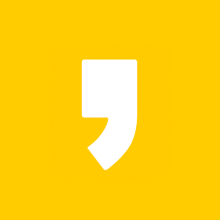




최근댓글